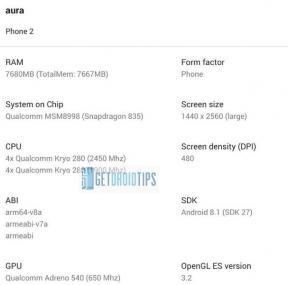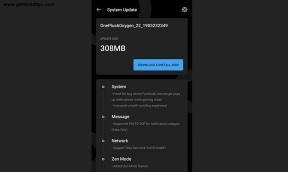Correção: Erro de Page_Fault_in_Nonpaged_Area no Windows 10
Miscelânea / / August 04, 2021
O erro Page_fault_in_nonpaged_area está basicamente relacionado à memória física, e esse erro existe desde Windows XP é apresentado a nós. Isso geralmente ocorre quando qualquer aplicativo do Windows tenta acessar sua memória física que está sendo usada por outro aplicativo naquele momento ou está sendo corrompida. Infelizmente, o próprio Windows não consegue resolver este problema que leva a uma tela azul morta.
Portanto, se recentemente, após a atualização recente, o seu PC com Windows também sofre com esse erro. Então, acredite em mim, você pousou no lugar certo, pois aqui vamos explicar a você como corrigir o erro page_fault_in_nonpaged_area no Windows 10. Portanto, fique calmo e leia o guia porque, ao final dele, você poderá consertar facilmente esse erro incômodo.

Como corrigir o erro Page_Fault_In_Nonpaged_Area no Windows 10
Se você está se perguntando por que esse erro ocorre. Então, pode haver vários motivos por trás desse erro. Sim, pode ser devido a algum problema de hardware, ou quem sabe pode ocorrer devido a algum problema de software. No entanto, também há alguns casos em que os usuários relataram que, após atualizar a RAM ou a placa de vídeo, o erro começa a aparecer repentinamente. De qualquer forma, vamos passar para as etapas e ver como você pode corrigir esse erro mesmo se você não tiver nenhum conhecimento prévio.
A primeira coisa que você pode tentar é verificar qual aplicativo esse erro causou. No entanto, se você não encontrar nada relacionado a isso, recomendo atualizar seu BSOD (driver de curso amplo). Para fazer isso, você pode obter ajuda das etapas mencionadas abaixo:
Passos:
- Em primeiro lugar, você precisa reiniciar o sistema usando a mídia de instalação do Windows.
- Depois disso, escolha o Reparar meu PC opção.
- Agora, acerte o solucionar problemas opção. Em seguida, clique no Avançado opção seguida por ComeceConfigurações.
- Depois disso, use o teclado e pressione o F5 para ativar o modo de segurança e a rede.
- Agora, uma vez que seu PC é iniciado. Clique no menu Iniciar e vá até o Configurações.
- Em seguida, basta clicar no Atualização e segurança Seguido por Opções avançadas.

- Depois, localize o Receber atualizações para outros produtos da Microsoft ao atualizar a janela opção e marque a caixa localizada ao lado dela.

- Agora, volte para o Atualização e segurança e selecione o Verifique se há atualizações opção.

- Agora, basta abrir o Gerenciador de Dispositivos e localize sua GPU, placa de rede, placa de som, quase todos os periféricos que você conectou ao seu dispositivo. Clique com o botão direito em cada Atualizar o motorista.

- Além disso, use o Google e verifique se há alguma atualização disponível para o seu BIOS ou não. Em caso afirmativo, atualize-o manualmente.
- É isso. Agora, reinicie o sistema para que ele atualize automaticamente o Registro e reinicialize tudo.
Leia também: Como consertar “nenhuma câmera encontrada” no Google Hangout
Anúncios
Conclusão
Então é isso. Agora, provavelmente, depois de executar todas as etapas, o erro page_fault_in_nonpaged_area foi corrigido. Mas, se for o caso, o problema ainda existe. Então, pode ocorrer devido a algum problema relacionado à memória. Então, nesse caso, você pode baixar ferramentas de teste de memória e usá-las para verificar se é a sua memória que causa o erro.
Agora você sabe como consertar esse erro. Isso! Você precisa fazer um monte de trabalho desnecessário, mas essa é a única maneira de corrigir este erro page_fault_in_nonpaged_area. Então, é isso para este guia. Esperamos que este guia tenha ajudado você. Além disso, se este guia realmente ajudou você, não se esqueça de nos dar seus valiosos comentários na seção de comentários.